

När du köper en ny enhet eller skapar ett nytt konto på sociala medier ställer du definitivt in ett starkt lösenordsskydd för den. Detta är ett obligatoriskt steg mot din datasäkerhet. Så är fallet med uppladdade filer på WordPress. I vissa fall vill du säkert att användarna ska ladda ner dokumenten på din webbplats genom att göra dem synliga och tillgängliga för alla. Men i vissa fall kan du ladda upp filer till WordPress för nedladdning med känslig information som endast bör vara tillgänglig för en viss grupp användare. Det är här lösenordsskydd kommer väl till pass.
Så hur kan du lägga till ett lösenord på dokument för extra skydd? WordPress har löst detta problem för sina användare. Lyckligtvis finns det ett bra fildelningsplugin för WordPress – Shared Files Pro – som hjälper dig att skapa ett säkert lösenord för ditt valda inlägg inom några minuter. Så i den här artikeln ska vi diskutera lösenordsskyddssystemet för uppladdade filer på WordPress och skapa lösenordsskyddade filer med plugin-programmet Shared Files Pro.
Att tillämpa ett extra säkerhetslager på dina nedladdningsbara dokument är ett viktigt steg att uppfylla. Även om det kan finnas några filer som du vill att andra användare ska ladda ner från din webbplats som i sin tur höjer konverteringsfrekvensen och användbarheten på din WP-webbplats, kan det finnas några dokument som du bara vill vara tillgängliga för de utvalda besökarna. Så även om hackarna kan få ditt huvudlösenord kommer de att möta en extra barriär för att komma åt de lösenordsskyddade filerna. Detta kan på något sätt avskräcka dem från att slutföra skadlig aktivitet på din webbplats. Dessutom kommer filer som innehåller känsligt innehåll eller personuppgifter att vara extremt skyddade.
Ett lösenord med en hög säkerhetsnivå hjälper dig också att skydda dina delade filer via e-postmeddelanden. Även om dessa plattformar också vidtar kraftfulla säkerhetsåtgärder kan meddelanden som innehåller länkar till bifogade filer vara en anledning till att viktiga data går förlorade för en tredje part.
Så som du förstod är kryptering av dokument på WordPress av stor betydelse. Läs därför nästa stycke för att få veta hur du skapar lösenordsskyddade filer på WordPress med pluginet Shared Files Pro.
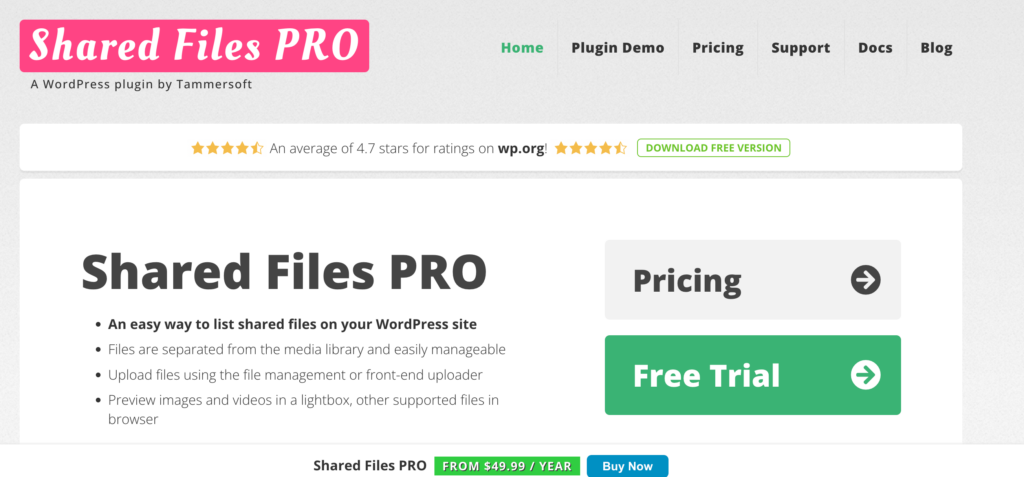
Pluginet Shared Files Pro är ett multifunktionellt WP-filhanteringsplugin. Det ger enkla funktioner för filuppladdning, listning och hantering även för ett stort antal dokument på WordPress. Det faktum att du separat har lagt till och kontrollerat filer från WordPress Media Library gör användarupplevelsen enklare och bättre.
Eftersom det gör det möjligt att visa och ladda ner filer direkt i webbläsaren samt innehåller en lightbox-vyfunktion, ger detta WordPress Download Manager-plugin webbplatsägare ett starkt lösenordsskyddssystem för att undvika skadliga aktiviteter på deras uppladdade dokument.
Även om det finns fantastiska funktioner som ingår i Shared Files Free Version, är lösenordsskyddsfunktionen tillgänglig i alla planer i Pro-versionen. Paketen är mycket prisvärda och kostnaderna börjar från $ 49,99 per år.
För att aktivera pluginets Pro-version bör du följa stegen nedan:
När du har skaffat ett av Pro-paketen är du redo att inte bara hantera dina nedladdningsbara filer utan också skydda dem med starka lösenord genom att vidta några enkla åtgärder.
För att aktivera alternativet för lösenordsskydd bör du först konfigurera det från pluginets”Inställningar”.
Så du bör gå in i ditt Shared Files Pro-plugins”Inställningar” och sedan hitta avsnittet”Filuppladdning”. När du har angett det här avsnittet hittar du funktionen”Tillåt uppladdaren att definiera ett lösenord för filen”. Så du måste aktivera det för att sätta lösenord på de uppladdade dokumenten.
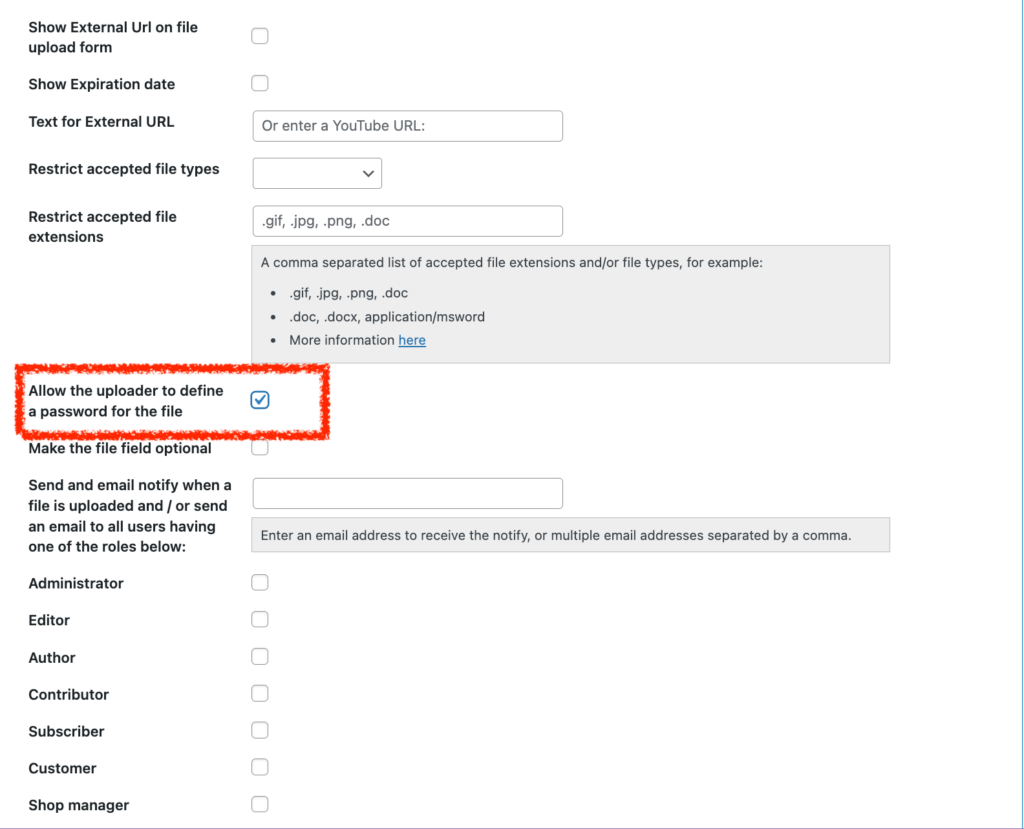
Du kan också aktivera förhandsgranskningen för lösenordsskyddade filer i avsnittet”Allmänna inställningar”.
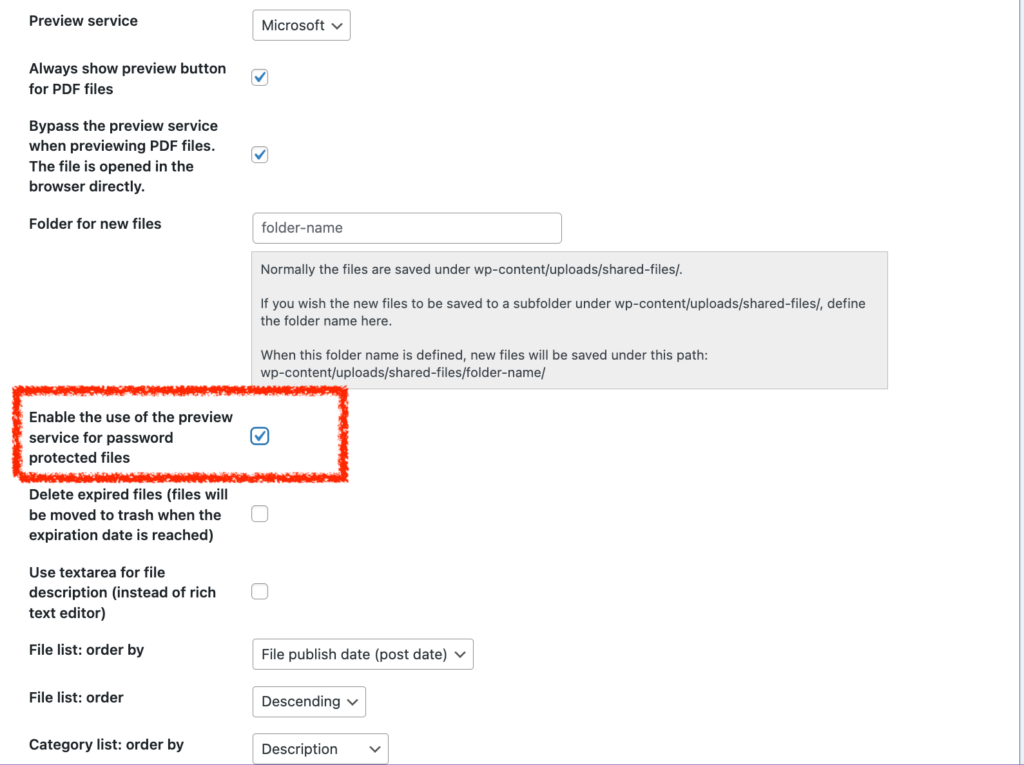
Dessutom kan du enkelt visa en utvald bild för dessa dokument genom att tillåta detta alternativ från avsnittet”Layout”.
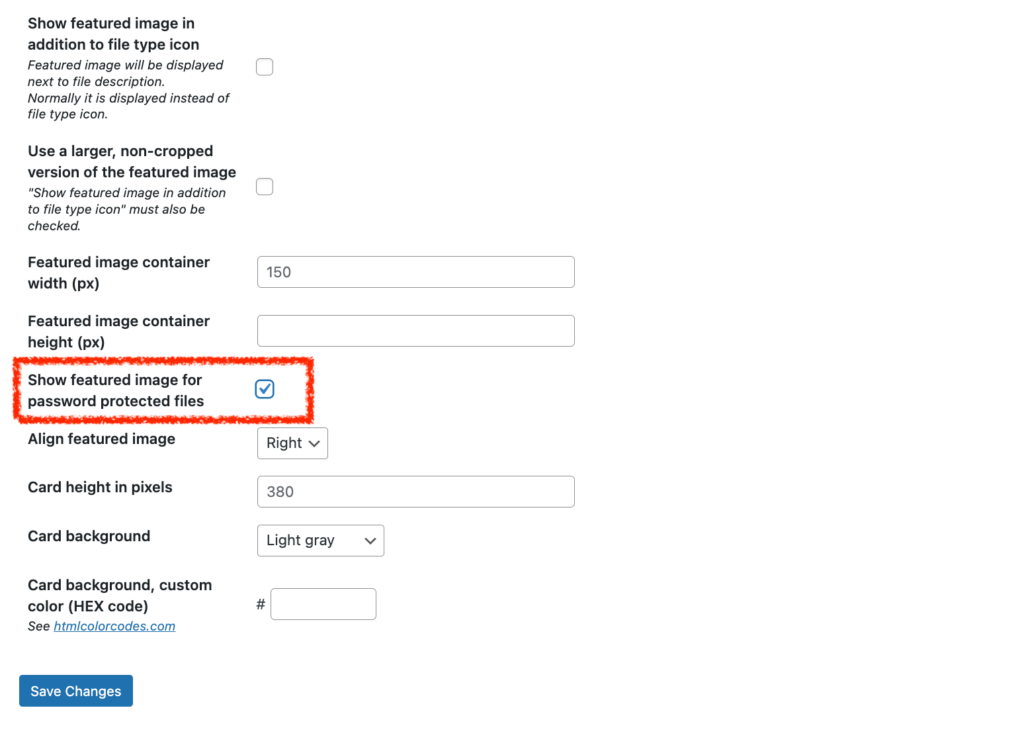
När du har gjort alla nödvändiga konfigurationer är det dags att lägga till en ny fil genom att ange ett starkt lösenord för att öka säkerhetsnivån.
Här är stegen för att slutföra:
Steg 1
Gå in i avsnittet”Lägg till nytt” från undermenyn för plugin-programmet ”Shared Files Pro”. Här har du funktionen”Lägg till flera filer” om du vill ladda upp mer än ett dokument samtidigt.
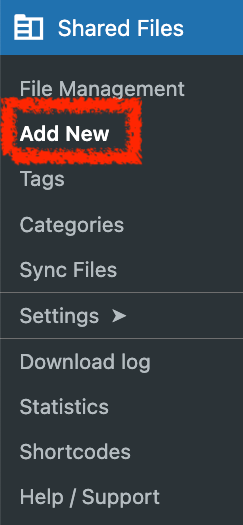
Steg 2
Här måste du fylla i följande rutor:
platshållare får inte ändras
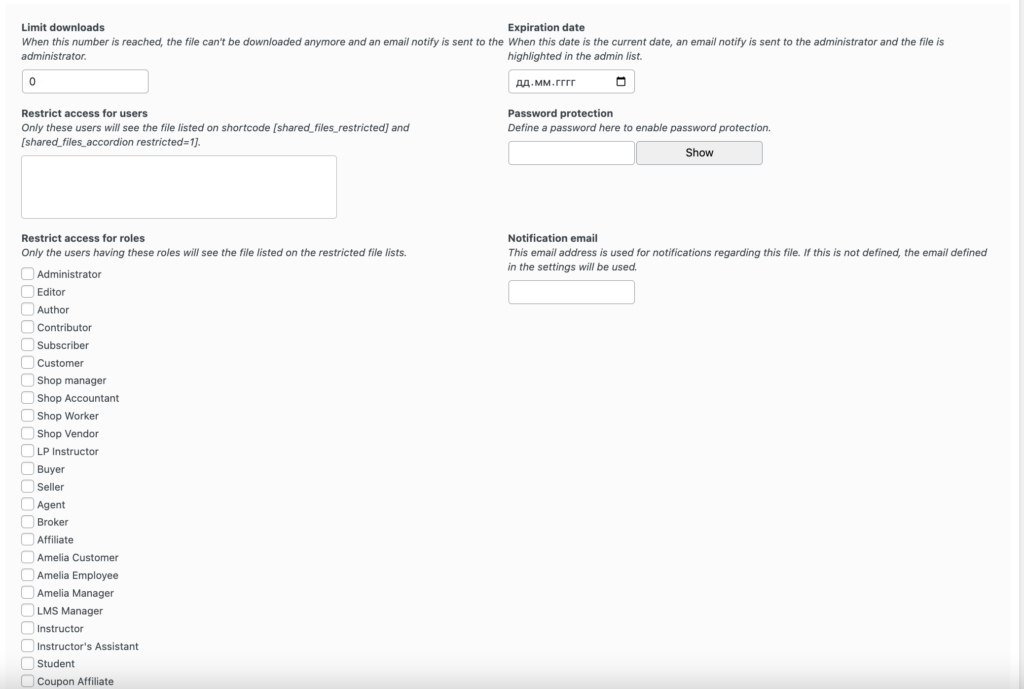
Steg 3
I avsnittet”Password Protection” måste du definiera ett starkt lösenord för att aktivera lösenordsskyddsfunktionen för en viss fil eller flera filer.
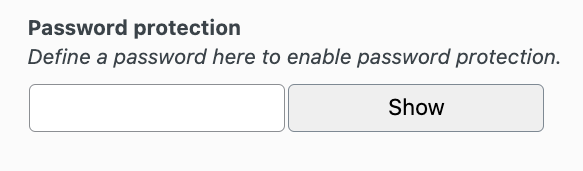
Steg 4
När du har publicerat den nyligen tillagda filen måste du ta dess kortkod och klistra in den var du vill på din webbplats. Publicera sedan inlägget / sidan med den uppladdade lösenordsskyddade filen.

Det här är vad användarna ser när de går in i filen för att ladda ner den.
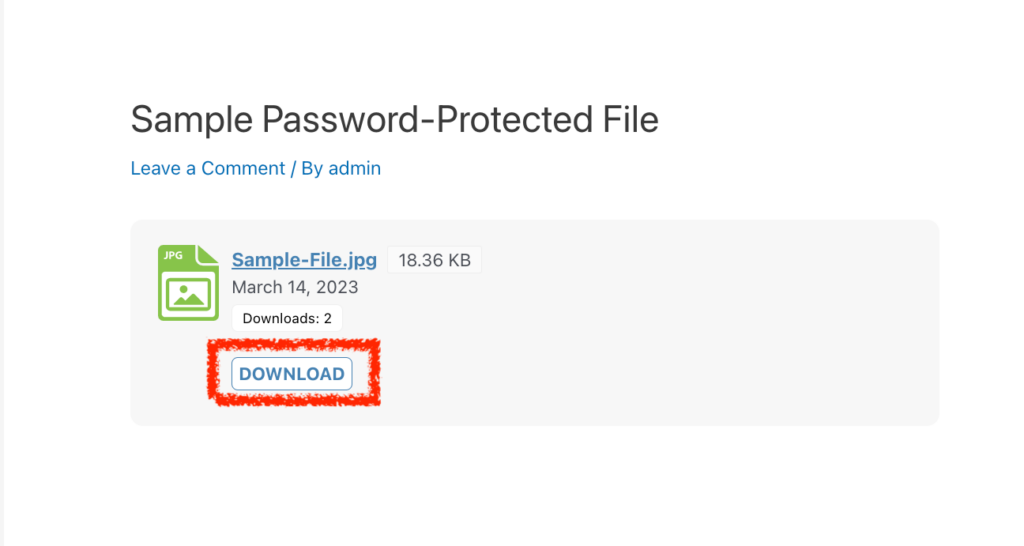
Efter att ha tryckt på knappen”Download” måste de”Submit the Password” för att gå vidare med filhämtningen.
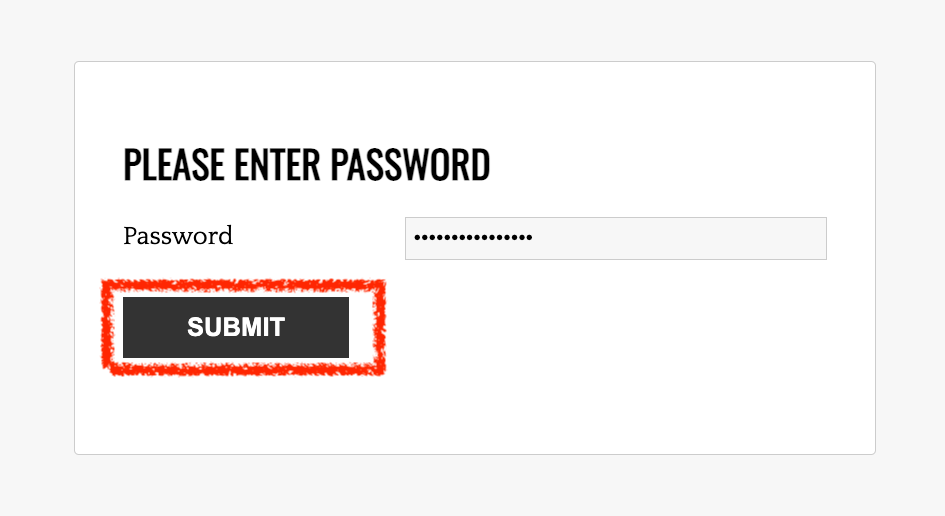
Så där ja!!! Här är ett enkelt, snabbt men ändå mycket kraftfullt skydd för att öka cybersäkerheten för dokument på din WordPress-webbplats.
Enligt statistiken har de upptäckta stölderna på onlineplattformar ökat till 68% under 2022. Tyvärr är majoriteten av fallen relaterade till webbplatsbedrägerier, vilket innebär att dina oskyddade filer är eftertraktade mål för cyberbrottslingar. I det här fallet löper dina dokument och filer hög risk. Så, särskilt med tanke på den utbredda användningen av elektroniska överföringar, är ytterligare filsäkerhetsmätningar ett måste.
Även om WordPress erbjuder olika metoder för att minimera sårbarhetsriskerna och attackerna på din webbplats kan du använda lösenordsskydd för att godkänna din filsäkerhet. Så i den här artikeln har vi diskuterat hur man skapar lösenordsskyddade filer med ett funktionsrikt fildelningsplugin för WordPress. Detta multifunktionella verktyg tillhandahåller inte bara en enkel och enkel front-end-uppladdare utan tar också väl hand om dina filer i en säkerhetsaspekt. Att få Shared File Pro-pluginet till ett mycket överkomligt pris kommer således att vara en perfekt lösning för WordPress-fil- och dokumenthanteringsprocessen.